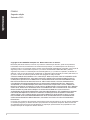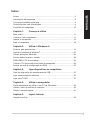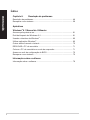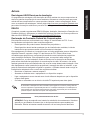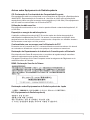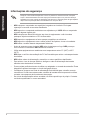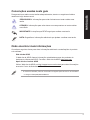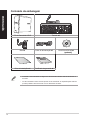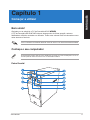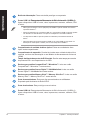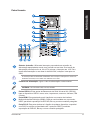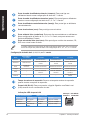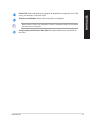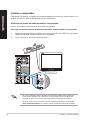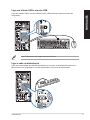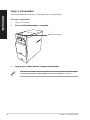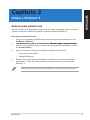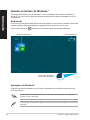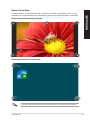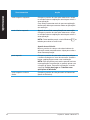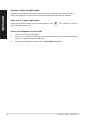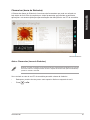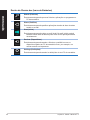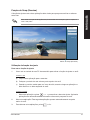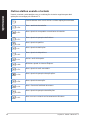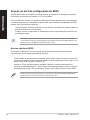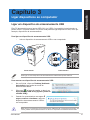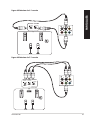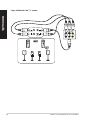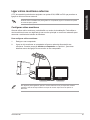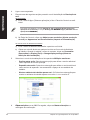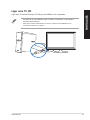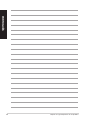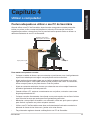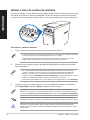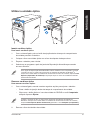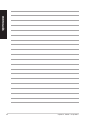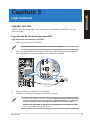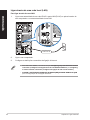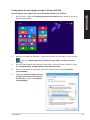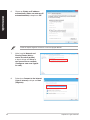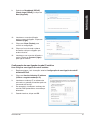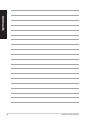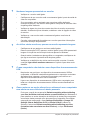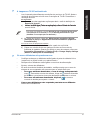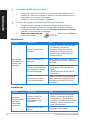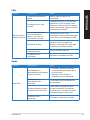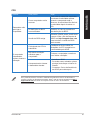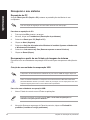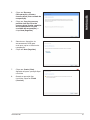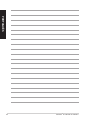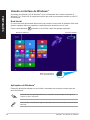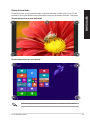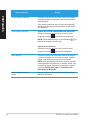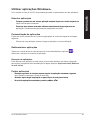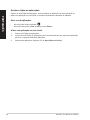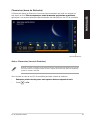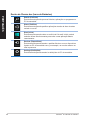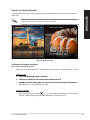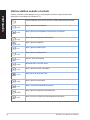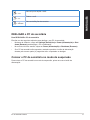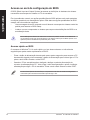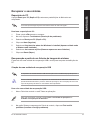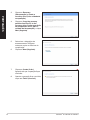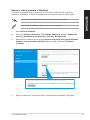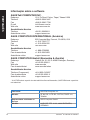Asus M70AD Manual do usuário
- Categoria
- Barebones de PC / estação de trabalho
- Tipo
- Manual do usuário
Este manual também é adequado para

PC de Secretária ASUS
M70AD
Manual do Utilizador

2
PORTUGUÊS
PORTUGUÊS
PORTUGUÊS
PORTUGUÊS
Copyright © 2013 ASUSTeK Computer Inc. Reservados todos os direitos.
Nenhuma parte deste manual, incluindo os produtos e software aqui descritos, pode ser reproduzida,
transmitida, transcrita, armazenada num sistema de recuperação, ou traduzida para outro idioma por
qualquer forma ou por quaisquer meios, excepto a documentação mantida pelo comprador como cópia de
segurança, sem o consentimento expresso e por escrito da ASUSTeK COMPUTER INC.(“ASUS”).
A garantia do produto ou a manutenção não será alargada se: (1) o produto for reparado, modicado ou
alterado, a não ser que tal reparação, modicação ou alteração seja autorizada por escrito pela ASUS; ou
(2) caso o número de série do produto tenha sido apagado ou esteja em falta.
A ASUS FORNECE ESTE MANUAL “TAL COMO ESTÁ” SEM QUALQUER TIPO DE GARANTIA QUER
EXPRESSA QUER IMPLÍCITA, INCLUINDO MAS NÃO LIMITADA ÀS GARANTIAS IMPLÍCITAS OU
CONDIÇÕES DE PRÁTICAS COMERCIAIS OU ADEQUABILIDADE PARA UM DETERMINADO FIM.
EM CIRCUNSTÂNCIA ALGUMA PODE A ASUS, SEUS DIRECTORES, OFICIAIS, EMPREGADOS
OU AGENTES SER RESPONSABILIZADA POR QUAISQUER DANOS INDIRECTOS, ESPECIAIS,
ACIDENTAIS OU CONSEQUENTES.(INCLUINDO DANOS PELA PERDA DE LUCROS, PERDA DE
NEGÓCIO, PERDA DE UTILIZAÇÃO OU DE DADOS, INTERRUPÇÃO DA ACTIVIDADE, ETC.) MESMO
QUE A ASUS TENHA SIDO ALERTADA PARA A POSSIBILIDADE DE OCORRÊNCIA DE TAIS DANOS,
RESULTANTES DE QUALQUER DEFEITO OU ERRO NESTE MANUAL OU NO PRODUTO.
AS ESPECIFICAÇÕES E INFORMAÇÕES CONTIDAS NESTE MANUAL SÃO FORNECIDAS APENAS
PARA FINS INFORMATIVOS E ESTÃO SUJEITAS A ALTERAÇÃO EM QUALQUER ALTURA SEM
AVISO PRÉVIO, NÃO CONSTITUINDO QUALQUER OBRIGAÇÃO POR PARTE DA ASUS. A ASUS
NÃO ASSUME QUALQUER RESPONSABILIDADE POR QUAISQUER ERROS OU IMPRECISÕES
QUE POSSAM APARECER NESTE MANUAL, INCLUINDO OS PRODUTOS E SOFTWARE NELE
DESCRITOS.
Os nomes dos produtos e das empresas mencionados neste manual podem ou não ser marcas registadas
ou estarem protegidos por direitos de autor que pertencem às respectivas empresas. Estes nomes são
aqui utilizados apenas para ns de identicação ou explicação, para benefício dos proprietários e sem
qualquer intenção de violação dos direitos de autor.
PG8654
Segunda edição
Setembro 2013

3
PORTUGUÊS
PORTUGUÊS
PORTUGUÊS
PORTUGUÊS
Índice
Avisos .......................................................................................................... 5
Informações de segurança ............................................................................ 8
Convenções usadas neste guia..................................................................... 9
Onde encontrar mais informações ................................................................. 9
Conteúdo da embalagem ............................................................................ 10
Capítulo 1: Começar a utilizar
Bem-vindo! ....................................................................................................11
Conheça o seu computador ..........................................................................11
Instalar o computador .................................................................................. 16
Ligar o computador ...................................................................................... 18
Capítulo 2: Utilizar o Windows
®
8
Arrancar pela primeira vez ........................................................................... 19
Usando a interface de Windows
®
................................................................ 20
Utilizar aplicações Windows
®
....................................................................... 23
Outros atalhos usando o teclado ................................................................. 28
DESLIGAR o PC de secretária .................................................................... 29
Colocar o PC de secretária no modo de suspensão ................................... 29
Acesso ao ecrã de conguração do BIOS ................................................... 30
Capítulo 3: Ligar dispositivos ao computador
Ligar um dispositivo de armazenamento USB ............................................. 31
Ligar vários monitores externos ................................................................... 35
Ligar uma TV HD ......................................................................................... 37
Capítulo 4: Utilizar o computador
Postura adequada ao utilizar o seu PC de Secretária ................................. 39
Utilizar o leitor de cartões de memória ........................................................ 40
Utilizar a unidade óptica .............................................................................. 41
Capítulo 5: Ligar à Internet
Ligação com os .......................................................................................... 43

4
PORTUGUÊS
PORTUGUÊS
PORTUGUÊS
PORTUGUÊS
Índice
Capítulo 6: Resolução de problemas
Resolução de problemas ............................................................................. 49
Recuperar o seu sistema ............................................................................. 56
Apêndices
Windows
®
8.1 Manual do Utilizador
Arrancar pela primeira vez ........................................................................... 61
Ecrã de bloqueio do Windows
®
8.1 .............................................................. 61
Usando a interface de Windows
®
................................................................ 62
Utilizar aplicações Windows
®
....................................................................... 65
Outros atalhos usando o teclado ................................................................. 70
DESLIGAR o PC de secretária .................................................................... 71
Colocar o PC de secretária no modo de suspensão ................................... 71
Acesso ao ecrã de conguração do BIOS ................................................... 72
Recuperar o seu sistema ............................................................................. 73
Informação sobre o software
Informação sobre o software ....................................................................... 76

5
PORTUGUÊS
PORTUGUÊS
PORTUGUÊS
PORTUGUÊS
Avisos
Reciclagem ASUS/Serviços de devolução
Os programas de reciclagem e de devolução da ASUS resultam do nosso compromisso de
elevar os padrões da protecção do nosso ambiente. Oferecemos soluções para que possa
reciclar de forma responsável os nossos produtos, baterias e outros componentes, assim
como os materiais de embalagem. Visite a página http://csr.asus.com/english/Takeback.htm
para obter informações relativas ao processo de reciclagem em diferentes regiões.
REACH
Cumprindo o quadro regulamentar REACH (Registo, Avaliação, Autorização e Restrição dos
Produtos Químicos), divulgamos as substâncias químicas incluídas nos nossos produtos no
Web site ASUS REACH em http://csr.asus.com/english/REACH.htm
Declaração da Comissão Federal de Comunicações
Este dispositivo está em conformidade com o Artigo 15º das Normas da FCC. O seu
funcionamento está sujeito às duas condições seguintes:
• Este dispositivo não poderá causar interferências prejudiciais e,
• Este dispositivo deverá aceitar quaisquer tipo de interferências recebidas, incluindo
interferências que possam causar um funcionamento indesejado.
Este equipamento foi testado e é compatível com os limites estipulados para um dispositivo
digital de Classe B, segundo o Artigo 15º das Normas da FCC. Estes limites foram
concebidos para proporcionar uma protecção razoável contra interferências prejudiciais
numa instalação doméstica. Este equipamento gera, usa e pode irradiar energia de
radiofrequência e, se não instalado e usado de acordo com as instruções do fabricante,
pode causar interferências prejudiciais às comunicações de rádio. No entanto, não existe
qualquer garantia de que as interferências não ocorram numa determinada instalação. Caso
este equipamento cause interferências prejudiciais à recepção de rádio ou televisão, o que
pode ser determinado desligando e ligando o aparelho, o utilizador deverá tentar corrigir as
interferências adoptando uma ou mais das seguintes medidas:
• Reorientar ou deslocar a antena receptora.
• Aumentar a distância entre o equipamento e o dispositivo receptor.
• Ligar o equipamento a uma tomada num circuito diferente daquele ao qual o dispositivo
receptor está ligado.
• Consultar o revendedor ou um técnico de rádio/TV experiente para obter ajuda.
É necessária a utilização de cabos blindados para ligação do monitor à placa gráca de
forma a respeitar as regulamentações da FCC. Quaisquer alterações ou modicações a
esta unidade não aprovadas expressamente pela parte responsável pela conformidade
poderão impedir o utilizador de operar este equipamento.
Aviso para baterias de iões de lítio
ATENÇÃO: Perigo de explosão se a bateria for substituída incorrectamente. Substitua
apenas por uma bateria do mesmo tipo ou de tipo equivalente recomendada pelo
fabricante. Elimine as baterias usadas de acordo com as instruções do fabricante.

6
PORTUGUÊS
PORTUGUÊS
PORTUGUÊS
PORTUGUÊS
IC: Declaração de Conformidade Canadiana
Cumpre com as especicações da norma Canadiana ICES-003 de Classe B. Este dispositivo
está em conformidade com a norma RSS 210 do Departamento de Indústria do Canadá.
Este aparelho de Classe B cumpre todos os requisitos da regulamentação canadiana relativa
a equipamentos que causam interferências.
Este dispositivo está em conformidade com a(s) norma(s) RSS de isenção de licença do
Departamento de Industria do Canadá. O seu funcionamento está sujeito às duas condições
seguintes: (1) este dispositivo não poderá causar interferências e, (2) este dispositivo deverá
aceitar qualquer tipo de interferências, incluindo interferências que possam causar um
funcionamento indesejado.
Cut appareil numérique de la Classe B est conforme à la norme NMB-003 du Canada.
Cet appareil numérique de la Classe B respecte toutes les exigences du Règlement sur le
matériel brouilleur du Canada.
Cet appareil est conforme aux normes CNR exemptes de licence d’Industrie Canada. Le
fonctionnement est soumis aux deux conditions suivantes :
(1) cet appareil ne doit pas provoquer d’interférences et
(2) cet appareil doit accepter toute interférence, y compris celles susceptibles de provoquer
un fonctionnement non souhaité de l’appareil.
Declaração do Departamento de Comunicações do Canadá
Este equipamento digital não excede os limites da Classe B para emissões de ruído de
radiofrequência para um equipamento digital conforme denido pela Regulamentação de
Interferência de Rádio do Departamento de Comunicações do Canadá.
Este dispositivo digital de Classe B está em conformidade com a norma canadiana ICES-
003.
VCCI: Declaração de conformidade para o Japão
Declaração de VCCI Classe B
KC: Aviso de segurança para a Coreia

7
PORTUGUÊS
PORTUGUÊS
PORTUGUÊS
PORTUGUÊS
Avisos sobre Equipamento de Radiofrequência
CE: Declaração de Conformidade da Comunidade Europeia
Este equipamento está em conformidade com os Requisitos de Exposição a Radiofrequência
1999/519/EC, Recomendação do Conselho de 1 de Julho de 1999, sobre a limitação da
exposição do público em geral a campos electromagnéticos (0–300 GHz). Este equipamento
sem os está em conformidade com a Directiva R&TTE.
Utilização de rádio sem os
Este dispositivo está restrito a uso no interior quando utilizado na banda de frequência 5,15
a 5,25 GHz .
Exposição a energia de radiofrequência
A radiação emitida pela tecnologia Wi-Fi ca muito aquém dos limites de exposição à
radiofrequência estabelecidos pela FCC. No entanto, recomendamos a utilização deste
equipamento sem os de forma a que o contacto entre o dispositivo e o utilizador durante o
funcionamento normal seja o mínimo possível.
Conformidade com as normas sem o Bluetooth da FCC
De acordo com a Concessão da FCC, a antena utilizada com este transmissor não deverá
ser colocada ou utilizada em conjunto com qualquer outra antena ou transmissor.
Declaração do Departamento de Indústria do Canadá quanto a Bluetooth
Este dispositivo de Classe B cumpre todos os requisitos da regulamentação canadiana
relativa a equipamentos que causam interferências
Cet appareil numérique de la Class B respecte toutes les exigences du Règlement sur le
matériel brouilleur du Canada.
BSMI: Declaração Sem o de Taiwan
Declaração sobre Equipamentos de Radiofrequência do Japão
KC (Equipamento de Radiofrequência)

8
PORTUGUÊS
PORTUGUÊS
PORTUGUÊS
PORTUGUÊS
Informações de segurança
Desligue o cabo de alimentação AC e todos os periféricos antes de efectuar a limpeza.
Limpe o PC de Secretária com uma esponja de celulose limpa ou um pano de camurça
embebido com uma solução de detergente não-abrasivo e algumas gotas de água tépida e
depois remova quaisquer restos de humidade com um pano seco.
• NÃO coloque o computador em superfícies irregulares ou instáveis. Envie para
reparação se a caixa se encontrar danicada.
• NÃO exponha o computador ambientes com sujidade ou pó. NÃO utilize o computador
se existir alguma fuga de gás.
• NÃO coloque nem deixe cair objectos em cima do equipamento e não introduza
quaisquer objectos estranhos no PC de Secretária.
• NÃO exponha o equipamento a fortes campos magnéticos ou eléctricos.
• NÃO exponha o equipamento nem o utilize próximo de líquidos, chuva ou humidade.
NÃO utilize o modem durante tempestades eléctricas.
• Aviso de segurança para a bateria: NÃO atire a bateria para o fogo. NÃO provoque
curto-circuito nos contactos. NÃO desmonte a bateria.
• Utilize este equipamento em ambientes com temperaturas entre 0˚C (32˚F) e 35˚C
(95˚F).
• NÃO tape os orifícios de ventilação do PC de Secretária para evitar o sobreaquecimento
do sistema.
• NÃO utilize cabos de alimentação, acessórios ou outros periféricos danicados.
•
Para evitar o risco de choque eléctrico, desligue o cabo de alimentação da tomada
eléctrica antes de deslocar o sistema.
•
Procure ajuda prossional antes de utilizar um adaptador ou tomada de extensão. Esses
dispositivos podem interromper o circuito de ligação à terra.
•
Certique-se de que a sua fonte de alimentação está denida para a tensão correcta
na sua área. Se não tem certeza sobre a tensão da tomada eléctrica que está a utilizar,
contacte a sua empresa de fornecimento de energia.
•
Se a fonte de alimentação estiver avariada, não tente repará-la por si próprio. Contacte
um técnico qualicado ou o seu revendedor.

9
PORTUGUÊS
PORTUGUÊS
PORTUGUÊS
PORTUGUÊS
Convenções usadas neste guia
Para garantir que realiza certas tarefas adequadamente, atente nos seguintes símbolos
usados ao longo deste manual.
PERIGO/AVISO: Informações para evitar ferimentos ao tentar realizar uma
tarefa.
ATENÇÃO: Informações para evitar danos nos componentes ao tentar realizar
uma tarefa.
NOTA: Sugestões e informações adicionais que ajudam a realizar uma tarefa.
IMPORTANTE: Instruções que DEVE seguir para realizar uma tarefa.
Onde encontrar mais informações
Consulte as seguintes fontes para obter informações adicionais e actualizações do produto
e do software.
Web site da ASUS
O Web site da ASUS oferece informações actualizadas acerca dos produtos de
hardware e software da ASUS. Consulte o Web site da ASUS www.asus.com.
Apoio técnico local da ASUS
Visite o Web site da ASUS em http://support.asus.com/contact para obter informações
acerca do Centro de Assistência Técnica local.
• O manual do utilizador pode ser encontrado na seguinte pasta do seu PC de secretária:
• C:\Program Files(X86)\ASUS\eManual

10
PORTUGUÊS
PORTUGUÊS
Conteúdo da embalagem
• Contacte o seu revendedor se algum dos itens acima indicados estiver danicado ou
em falta.
• Os itens ilustrados acima servem apenas como referência. As especicações reais do
produto poderão variar de acordo com os diferentes modelos.
PC de Secretária ASUS Teclado x1 x1
Rato x1 x1 Cabo de alimentação x1 x1 DVD/SDVD/RDVD x1x1
(opcional)opcional))
Installation Guide
Guia de instalação x1 x1 Certicado de garantia x1 x1

PORTUGUÊS
PORTUGUÊS
ASUS M70AD 11
Capítulo 1
Começar a utilizar
Conheça o seu computador
Painel frontal
As ilustrações servem apenas como referência. As portas, as suas localizações e a cor do
chassis poderão variar de acordo com os diferentes modelos.
Bem-vindo!
Obrigado por ter adquirido o PC de Secretária ASUS M70ADM70AD!
O PC de Secretária ASUS M70AD oferece desempenho de última geração, extrema
abilidade e utilitários centrados no utilizador. Todos estes valores estão condensados numa
caixa atraente e futurista.
Leia o Certicado de Garantia da ASUS antes de utilizar o seu PC de Secretária da ASUS.

12 Capítulo 1: Começar a utilizar
PORTUGUÊS
PORTUGUÊS
PORTUGUÊS
PORTUGUÊS
Botão de alimentação. Prima este botão para ligar o computador.
Portas USB 3.0. Estas portas de Barramento de Série Universal 3.0 (USB 3.0)Estas portas de Barramento de Série Universal 3.0 (USB 3.0)
ligam a dispositivos USB 3.0 como, ratos, impressoras, scanners, câmaras, PDA
e outros.
• NÃO ligue um teclado / rato a qualquer porta USB 3.0 quando instalar um sistema
operativo Windows
®
.
• Devido às limitações do controlador USB 3.0, os dispositivos USB 3.0 apenas podem
ser utilizados no SO Windows
®
OS após a instalação do controlador USB 3.0.
• Os dispositivos USB 3.0 apenas podem ser utilizados para armazenamento de
dados.
• Recomendamos que ligue dispositivos USB 3.0 às portas USB 3.0 para obter um
desempenho mais rápido e melhor para os seus dispositivos USB 3.0.
Compartimento da unidade de disco óptico. Existe uma unidade de disco
óptico neste compartimento.
Compartimento de expansão. Permite-lhe instalar uma unidade de disco ótico
opcional, um bloco de alimentação ou um Módulo de Armazenamento Universal
(USM).
Tampa deslizante das portas de E/S frontais. Deslize esta tampa para aceder
às portas de E/S e ao compartimento do ODD.
Ranhura para cartões CompactFlash
®
/ Microdrive™. Insira um cartão
CompactFlash
®
/ Microdrive™ nesta ranhura.
Ranhura para cartões Secure Digital™ / MultiMediaCard. Insira um cartão
Secure Digital™ / MultiMediaCard nesta ranhura.
Ranhura para cartões Memory Stick™ / Memory Stick Pro™. Insira um cartão
Memory Stick™ / Memory Stick Pro™ neste ranhura.
Porta de auscultadores. Esta porta liga a auscultadores ou altifalantes.
Suportado pelo Assistente de Áudio ASUS.
Porta de microfone. Esta porta liga a um microfone.
Portas USB 2.0. Estas portas de Barramento de Série Universal 2.0 (USB 2.0)
ligam a dispositivos USB 2.0 como, ratos, impressoras, scanners, câmaras, PDA
e outros.

PORTUGUÊS
PORTUGUÊS
ASUS M70AD 13
PORTUGUÊS
PORTUGUÊS
Selector de tensão. Utilize este interruptor para seleccionar a tensão de
alimentação apropriada de acordo com a tensão na sua área. Se a tensão de
alimentação na sua área for de 100-127V, coloque o interruptor em 115V. Se a
tensão de alimentação na sua área for de 200-240V, coloque o interruptor em
230V.
O sistema poderá ser danicado seriamente caso coloque o interruptor em 115V num
ambiente com 230V, ou em 230V num ambiente com 115V
Conector de alimentação. Ligue o cabo de alimentação a este conector.
POTÊNCIA: 100-120V/200-240V, 5A/2.5A, 50/60Hz
Portas USB 2.0. Estas portas de Barramento de Série Universal 2.0 (USB 2.0)
ligam a dispositivos USB 2.0 como, ratos, impressoras, scanners, câmaras, PDA
e outros.
Porta HDMI. Esta porta destina-se à ligação de um conector de Interface
Multimédia de Alta Denição (HDMI) e está em conformidade com o protocolo
HDCP, permitindo reprodução de DVD HD, Blu-ray e outros conteúdo protegidos.
Porta DVI-D. Esta porta destina-se à ligação de qualquer dispositivo compatível
com DVI-D e está em conformidade com o protocolo HDCP, permitindo
reprodução de DVD HD, Blu-ray e outros conteúdo protegidos.
Painel traseiro

14 Capítulo 1: Começar a utilizar
PORTUGUÊS
PORTUGUÊS
PORTUGUÊS
PORTUGUÊS
Porta de saída de altifalantes laterais (cinzento). Esta porta liga aos
altifalantes laterais numa conguração de áudio de 7.1 canais.
Porta de saída de altifalantes traseiros (preto). Esta porta liga aos altifalantes
traseiros numa conguração de áudio de 4.1, 5.1 e 7.1 canais...
Porta de altifalante central/subwoofer (laranja). Esta portas liga ao altifalante
central/subwoofer.
Porta de microfone (rosa). Esta porta liga a um microfone.
Porta saída de linha (verde lima). Esta porta liga a auscultadores ou altifalantes.
Numa conguração de áudio de 4.1, 5.1 ou 7.1 canais, esta porta actua como
Saída de Altifalantes Frontais.
Porta entrada de linha (azul claro). Esta porta liga a um leitor de cassetes, CD,
DVD ou a outras fontes de áudio.
Consulte a tabela de conguração de áudio apresentada abaixo para obter informações
acerca da função das portas de áudio num conguração de 2.1, 4.1, 5.1, ou 7.1 canais.
Tampa da ranhura de expansão. Remova a tampa da ranhura de expansão
quando instalar uma placa de expansão.
Portas LAN (RJ-45). Esta porta permite a ligação Gigabit a uma Rede Local
(LAN) através de um concentrador de rede.
Indicações LED da porta LAN
Conguração de áudio de 2.1, 4.1, 5.1, ou 7.1 canais
Porta
Auscultadores
2.1 canais
4.1 canais 5.1 canais 7.1 canais
Azul claro Entrada de linha Entrada de linha Entrada de linha Entrada de linha
Verde lima Saída de linha
Saída de altifalantes
frontais
Saída de altifalantes
frontais
Saída de altifalantes
frontais
Rosa
Entrada de
microfone
Entrada de microfone Entrada de microfone Entrada de microfone
Laranja – – Central/Subwoofer Central/Subwoofer
Preto –
Saída de altifalantes
traseiros
Saída de altifalantes
traseiros
Saída de altifalantes
traseiros
Cinzento – – –
Saída de altifalantes
laterais
LED de Actividade/Ligação LED de velocidade
Estado Descrição Estado Descrição
DESLIGADO Sem ligação DESLIGADO Ligação de 10Mbps
LARANJA Ligado LARANJA Ligação de 100Mbps
INTERMITENTE Actividade de
dados
VERDE Ligação de 1Gbps
Porta LAN
LED DE VE-
LOCIDADE
LED ACT/
LIGAÇÃO

PORTUGUÊS
PORTUGUÊS
ASUS M70AD 15
PORTUGUÊS
PORTUGUÊS
Porta VGA. Esta porta destina-se à ligação de dispositivos compatíveis com VGA
como, por exemplo, um monitor VGA.
Orifícios de ventilação. Estes orifícios permitem a ventilação.
NÃO bloqueie os orifícios de ventilação do chassis. Disponibilize sempre uma ventilação
adequada para o computador.
Porta Combo para Teclado / Rato PS/2. Esta porta destina-se a um teclado ou
rato PS/2.

16 Capítulo 1: Começar a utilizar
PORTUGUÊS
PORTUGUÊS
PORTUGUÊS
PORTUGUÊS
Instalar o computador
Esta secção irá ajudá-lo na ligação dos principais dispositivos como, um monitor externo, um
teclado, um rato e o cabo de alimentação ao seu computador.
Utilizando as portas de saída de monitor incorporadas
Ligue o seu monitor à porta de saída de monitor incorporada.
Para ligar um monitor externo utilizando as portas de saída de monitor incorporadas:
1. Ligue um monitor VGA à porta VGA ou um monitor DVI-D à porta DVI-D ou um monitor
HDMI à porta HDMI no painel traseiro do computador.
2. Ligue o monitor a uma fonte de alimentação.
• Se o seu computador estiver equipado com uma Placa Gráca ASUS, essa placa
gráca estará denida como o dispositivo de visualização principal no BIOS. Por
conseguinte, ligue o seu monitor à porta de saída de monitor da placa gráca.
• Para ligar vários monitores externos ao seu computador, consulte a secção Ligar
vários monitores externos no Capítulo 3 deste manual, para obter mais detalhes.

PORTUGUÊS
PORTUGUÊS
ASUS M70AD 17
PORTUGUÊS
PORTUGUÊS
Ligue o seu teclado e rato USB a estas portas USB 2.0.
Ligar um teclado USB e um rato USB
Ligue um teclado USB e um rato USB às portas USB existentes no painel traseiro do
computador.
Ligar o cabo de alimentação
Ligue uma extremidade do cabo de alimentação ao conector de alimentação existente no
painel traseiro do computador e a outra extremidade a uma fonte de alimentação.
`

18 Capítulo 1: Começar a utilizar
PORTUGUÊS
PORTUGUÊS
Ligar o computador
Esta secção descreve como ligar o computador após a sua instalação.
Para ligar o computador:
1. Ligue o seu monitor.
2. Prima o botão de alimentação no computador.Prima o botão de alimentação no computador.
3. Aguarde que o sistema operativo carregue automaticamente.Aguarde que o sistema operativo carregue automaticamente.
Para obter mais detalhes sobre como encerrar o seu PC de secretária, consulte a secção
Turning your Desktop PC OFF (Desligar o seu PC de secretária) no Capítulo.
Botão de alimentação

PORTUGUÊS
PORTUGUÊS
ASUS M70AD 19
Capítulo 2
Utilizar o Windows
®
8
Arrancar pela primeira vez
Quando arrancar o seu computador pela primeira vez, serão apresentados vários ecrãs para
o ajudar a congurar as denições básicas do sistema operativo Windows
®
8.
Para arrancar pela primeira vez:
1. Ligue o seu computador. Aguarde alguns minutos até que seja apresentado o ecrã
Congurar o Windows.
2. Leia atentamente os termos de licenciamento. Assinale a opção I accept the licenseLeia atentamente os termos de licenciamento. Assinale a opção I accept the license. Assinale a opção I accept the license
terms for using Windows (Aceito os termos da licença para uso do Windows) e clique
em Accept (Aceitar).
3. Siga as instruções no ecrã para congurar os seguintes itens básicos:
• Personalize (Personalizar)
• Settings (Denições)
4. Depois de ter congurado os itens básicos, é mostrado o vídeo de demonstração
do Windows
®
8. Veja este vídeo para car a conhecer melhor as funcionalidades
Windows
®
8.
Para mais informação sobre como usar o Windows
®
8, consulte as secções seguintes.

20 Capítulo 2: Utilizar o Windows
®
8
PORTUGUÊS
PORTUGUÊS
PORTUGUÊS
PORTUGUÊS
Usando a interface de Windows
®
A interface do utilizador (IU) de Windows
®
é um ecrã baseado em mosaicos utilizado no
Windows
®
8. Esta inclui as seguintes funções que pode usar enquanto trabalha no seu PC
de secretária.
Ecrã Inicial
O ecrã Inicial será apresentado depois de iniciar sessão na sua conta de utilizador. Este ecrã
ajuda a organizar todos os programas e aplicações que necessita num só local.
Prima a tecla Windows para abrir o ecrã inicial a partir de qualquer aplicação.
Aplicações de Windows
®
Estas são aplicações axadas no ecrã inicial e mostradas em forma de mosaico para um
mais fácil acesso.
Para executar uma aplicação Windows
®
, é necessário uma resolução de ecrã igual ou
superior a 1024 x 768 pixéis.
Para executar completamente algumas aplicações, deverá iniciar sessão com a sua conta
Microsoft.
Conta de utilizador
Botão de mais/menos
zoom para aplicações
Mosaicos dinâmicos
A página está carregando ...
A página está carregando ...
A página está carregando ...
A página está carregando ...
A página está carregando ...
A página está carregando ...
A página está carregando ...
A página está carregando ...
A página está carregando ...
A página está carregando ...
A página está carregando ...
A página está carregando ...
A página está carregando ...
A página está carregando ...
A página está carregando ...
A página está carregando ...
A página está carregando ...
A página está carregando ...
A página está carregando ...
A página está carregando ...
A página está carregando ...
A página está carregando ...
A página está carregando ...
A página está carregando ...
A página está carregando ...
A página está carregando ...
A página está carregando ...
A página está carregando ...
A página está carregando ...
A página está carregando ...
A página está carregando ...
A página está carregando ...
A página está carregando ...
A página está carregando ...
A página está carregando ...
A página está carregando ...
A página está carregando ...
A página está carregando ...
A página está carregando ...
A página está carregando ...
A página está carregando ...
A página está carregando ...
A página está carregando ...
A página está carregando ...
A página está carregando ...
A página está carregando ...
A página está carregando ...
A página está carregando ...
A página está carregando ...
A página está carregando ...
A página está carregando ...
A página está carregando ...
A página está carregando ...
A página está carregando ...
A página está carregando ...
A página está carregando ...
-
 1
1
-
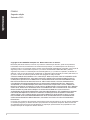 2
2
-
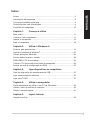 3
3
-
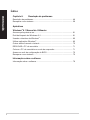 4
4
-
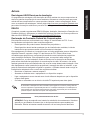 5
5
-
 6
6
-
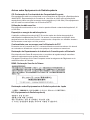 7
7
-
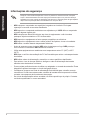 8
8
-
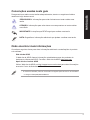 9
9
-
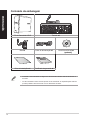 10
10
-
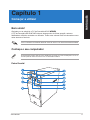 11
11
-
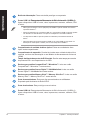 12
12
-
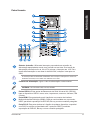 13
13
-
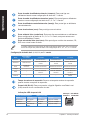 14
14
-
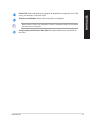 15
15
-
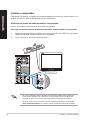 16
16
-
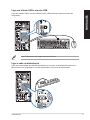 17
17
-
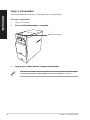 18
18
-
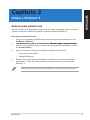 19
19
-
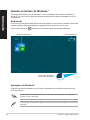 20
20
-
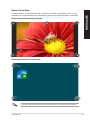 21
21
-
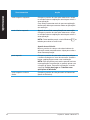 22
22
-
 23
23
-
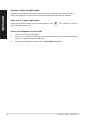 24
24
-
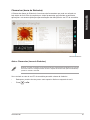 25
25
-
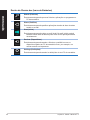 26
26
-
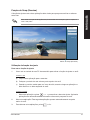 27
27
-
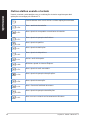 28
28
-
 29
29
-
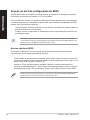 30
30
-
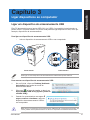 31
31
-
 32
32
-
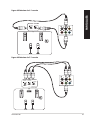 33
33
-
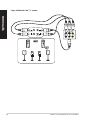 34
34
-
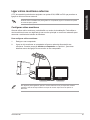 35
35
-
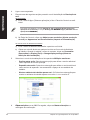 36
36
-
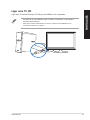 37
37
-
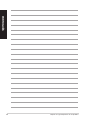 38
38
-
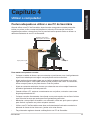 39
39
-
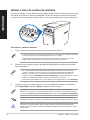 40
40
-
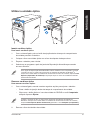 41
41
-
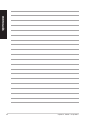 42
42
-
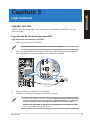 43
43
-
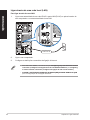 44
44
-
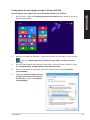 45
45
-
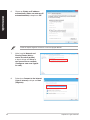 46
46
-
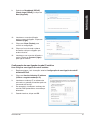 47
47
-
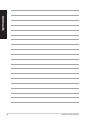 48
48
-
 49
49
-
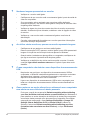 50
50
-
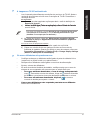 51
51
-
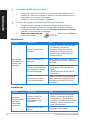 52
52
-
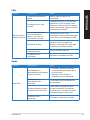 53
53
-
 54
54
-
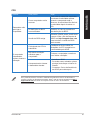 55
55
-
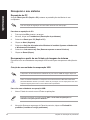 56
56
-
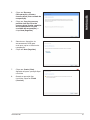 57
57
-
 58
58
-
 59
59
-
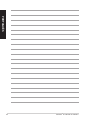 60
60
-
 61
61
-
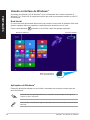 62
62
-
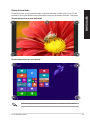 63
63
-
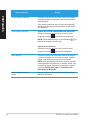 64
64
-
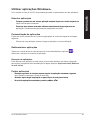 65
65
-
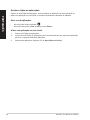 66
66
-
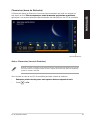 67
67
-
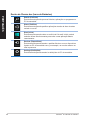 68
68
-
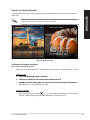 69
69
-
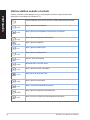 70
70
-
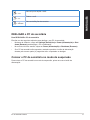 71
71
-
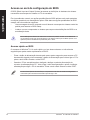 72
72
-
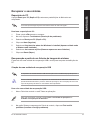 73
73
-
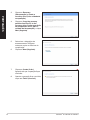 74
74
-
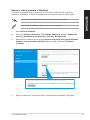 75
75
-
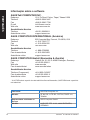 76
76
Asus M70AD Manual do usuário
- Categoria
- Barebones de PC / estação de trabalho
- Tipo
- Manual do usuário
- Este manual também é adequado para
Artigos relacionados
-
Asus M32BC 9584 Manual do usuário
-
Asus M70AD Manual do usuário
-
Asus CM6870 PG7589 Manual do usuário
-
Asus M51AC PG7951 Manual do usuário
-
Asus CP6230 PG7729 Manual do usuário
-
Asus M51AD PG8828 Manual do usuário
-
Asus BP6375 Manual do usuário
-
Asus D415MT Manual do usuário
-
Asus A31AN Manual do usuário
-
Asus M11AD Manual do usuário